Перемещение базы данных хранилища данных отчетов
После первоначального развертывания System Center Operations Manager может потребоваться переместить базу данных хранилища данных отчетов с одного компьютера на базе Microsoft SQL Server в другой.
Во время перемещения необходимо остановить службы на серверах управления, создать резервную копию базы данных, восстановить базу данных, обновить реестр на серверах управления, обновить таблицы базы данных, добавить новые имена входа и изменить параметры сопоставления пользователей для имен входа. Дополнительные сведения см . в документации по SQL Server.
Примечание.
Эта процедура может привести к потере данных, если она не выполняется правильно и в течение разумного периода времени сбоя. Убедитесь, что вы выполняете все действия точно, без ненужных задержек между шагами.
Сводка шагов
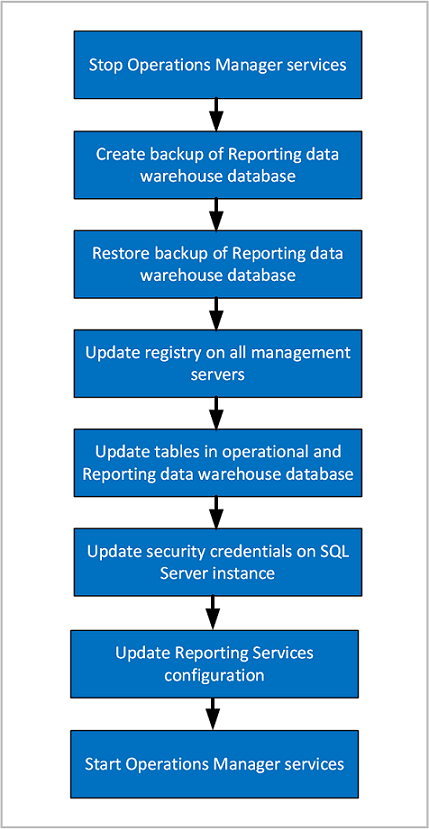
Перемещение базы данных хранилища данных отчетов
Остановка служб Operations Manager
На всех серверах управления в группе управления остановите службы Operations Manager:
- Доступ к данным System Center
- Microsoft Monitoring Agent
- Конфигурация управления System Center
Резервное копирование базы данных хранилища данных отчетов на старом экземпляре SQL Server
На исходном экземпляре SQL Server, в котором размещена база данных хранилища данных отчетов, используйте Microsoft SQL Server Management Studio для создания полной резервной копии базы данных. Имя по умолчанию — OperationsManagerDW.
Дополнительные сведения см. в разделе Как создать резервную копию базы данных (среда SQL Server Management Studio).
Скопируйте файл резервной копии на локальный диск нового экземпляра SQL Server.
Обновление таблицы GlobalSettings
В базе данных OperationsManager вручную обновите таблицу GlobalSettings , чтобы отразить узел\Экземпляр, в который был перемещен хранилище данных.
Дополнительные сведения см. в разделе "Настройка базы данных хранилища данных отчетов Operations Manager".
Восстановление базы данных хранилища данных отчетов на новом экземпляре SQL Server
Используйте Microsoft SQL Server Management Studio для восстановления базы данных хранилища данных отчетов. (На предыдущем шаге вы переместили файл резервной копии базы данных на локальный диск нового экземпляра SQL Server.) На этом шаге можно изменить имя базы данных и выбрать расположение файла.
Дополнительные сведения см. в статье "Практическое руководство. Восстановление резервного копирования базы данных (SQL Server Management Studio)".
В SQL Server Management Studio убедитесь, что база данных находится в сети.
Обновление реестра на серверах управления и базе данных хранилища данных отчетов
После перемещения базы данных хранилища данных Operations Manager в другой экземпляр SQL Server необходимо выполнить приведенные ниже действия, чтобы перенастроить все серверы управления в группе управления, чтобы ссылаться на новое имя компьютера и экземпляр. Для этого требуется изменить реестр, файл конфигурации службы конфигурации и несколько таблиц в операционной базе данных. Инструкции описаны в разделе "Настройка Operations Manager для взаимодействия с SQL Server".
Обновление сервера отчетов
На сервере отчетов необходимо изменить строка подключения, чтобы ссылаться на новое имя компьютера и экземпляр экземпляра SQL Server, на котором размещена база данных хранилища данных отчетов. Инструкции описаны в разделе "Настройка Operations Manager для взаимодействия с SQL Server".
Обновление учетных данных безопасности на новом экземпляре SQL Server, в котором размещена база данных хранилища данных отчетов
На новом экземпляре SQL Server, в котором размещена база данных хранилища данных отчетов, откройте SQL Management Studio.
Разверните узел "Безопасность", разверните узел входа и добавьте учетную запись записи записи данных. Дополнительные сведения см. в статье "Создание имени входа SQL Server".
В области Имена входадобавьте учетную запись модуля чтения данных.
В разделе "Имена входа" добавьте учетную запись пользователя службы доступа к данным с помощью формы "domain\user".
Для учетной записи пользователя службы доступа к данным (DAS) добавьте следующие сопоставления пользователей:
- db_datareader
- OpsMgrReader,
- apm_datareader.
Если учетная запись не существовала раньше в экземпляре SQL, в котором вы добавляете его, сопоставление будет автоматически выбрано идентификатором безопасности из восстановленной базы данных хранилища данных. Если учетная запись существовала в этом экземпляре SQL, вы получите ошибку, указывающую на ошибку для этого входа, хотя учетная запись отображается в разделе "Имена входа". Если вы создаете новое имя входа, убедитесь, что сопоставление пользователей для этого имени входа и базы данных задано таким же значением, что и предыдущее имя входа, как показано ниже.
Имя входа База данных Модуль записи данных DW - db_owner
- OpsMgrWriter
- apm_datareader
- apm_datawriterСредство чтения данных DW - db_datareader
- OpsMgrReader
- apm_datareaderУчетная запись DAS/Config - db_datareader
- OpsMgrReader
- apm_datareaderПримечание.
Если в учетной записи DAS или конфигурации используется учетная запись LocalSystem, укажите учетную запись компьютера в формате <домен><имя_компьютера>$.
Запуск служб Operations Manager
- На всех серверах управления в группе управления запустите службы Operations Manager:
- Доступ к данным System Center
- Microsoft Monitoring Agent
- Конфигурация управления System Center
Обновление имени субъекта-службы для подключений Kerberos
Чтобы обновить проверку подлинности Kerberos с помощью SQL Server, необходимо проверить регистрацию имени субъекта-службы для подключений Kerberos, чтобы серверы управления прошли проверку подлинности с помощью SQL Server с помощью протокола Kerberos.
Проверка успешного перемещения базы данных хранилища данных
Убедитесь, что отчет можно успешно запустить из консоли.
Убедитесь, что состояния работоспособности всех серверов управления в группе управления являются работоспособными. Если состояние работоспособности любого сервера управления имеет критическое значение, откройте обозреватель работоспособности, разверните узел "Доступность— <имя> сервера", а затем продолжайте расширяться, пока не сможете перейти к состоянию запроса списка развернутых пакетов управления хранилища данных SQL RS. Проверьте связанные события, чтобы определить, возникла ли проблема с доступом к базе данных хранилища данных.
Проверьте события операционной системы.
a. Откройте Просмотр событий и перейдите к журналам приложений и служб и Operations Manager. b. В журнале Operations Manager найдите события с источником модуля служба работоспособности и категорией хранилища данных. Если перемещение выполнено успешно, должно существовать событие 31570, 31558 или 31554.
c. Если возникла проблема с доступом к базе данных хранилища данных, будут существовать номера событий 31563, 31551, 31569 или 31552.Проверьте события в Operations Manager:
a. В консоли управления выберите "Мониторинг".
b. В рабочей области "Мониторинг" перейдите к мониторингу, Operations Manager, служба работоспособности событиям модуля, а затем к событиям модуля источника данных производительности.
c. Найдите область событий модуля источника данных производительности для событий с датами и временем, которые позже перемещения.
d. Если возникла проблема с базой данных хранилища данных, должны существовать события с источником модуля служба работоспособности и номером события 10103.
Следующие шаги
- Сведения о последовательности и шагах по перемещению операционной базы данных Operations Manager в новый экземпляр SQL Server см. в статье "Как переместить операционную базу данных".
Обратная связь
Ожидается в ближайшее время: в течение 2024 года мы постепенно откажемся от GitHub Issues как механизма обратной связи для контента и заменим его новой системой обратной связи. Дополнительные сведения см. в разделе https://aka.ms/ContentUserFeedback.
Отправить и просмотреть отзыв по